A Samsung anunciou nesta quinta-feira (22) um novo modelo de monitor gamer no Brasil: o Odyssey G5 tem tela de 34 polegadas com curvatura de 1000R e taxa de atualização de 165Hz.
O novo monitor gamer tem resolução de 3.440 por 1.440 pixels (Ultra Wide Quad HD) em proporção de tela 21:9 e tempo de resposta de apenas 1 milissegundo.
“Desde o ano passado, a Samsung redobrou os esforços para atender aos desejos e às exigências de um público tão importante como os jogadores”, afirma Kauê Melo, diretor da divisão de monitores da Samsung.
O Odyssey G5 é compatível com a tecnologia AMD FreeSync Premium, recurso bastante útil para evitar travamentos e a oscilação das imagens.
Entre outras funções, o novo monitor gamer da Samsung permite que o usuário divida a tela a partir de fontes diferentes o que torna possível, por exemplo, assistir um vídeo enquanto joga.
Já disponível no Brasil, o Odyssey G5 tem preço sugerido de R$ 4.199. Você comprá-lo nesse link.


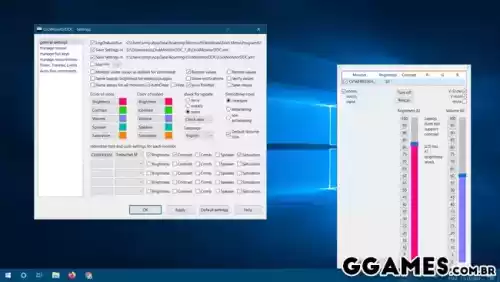










.thumb.jpeg.ff847d7dd879e64c5cc2dc9af7a18f50.jpeg)
